edge浏览器缓存位置怎么改 edge缓存位置修改方法
更新时间:2022-08-11 15:16:35作者:huige
大家应该都知道,我们在使用edge浏览器浏览网页的时候,都会产生缓存,这些缓存默认是存放在C盘的,时间久了会占用系统盘空间,所以我们可以改到非系统盘,那么edge浏览器缓存位置怎么改呢?针对此问题,本文给大家分享一下edge缓存位置修改方法。
具体步骤如下:
1、进入edge浏览器的路径位置,删除“Cache”缓存文件夹。
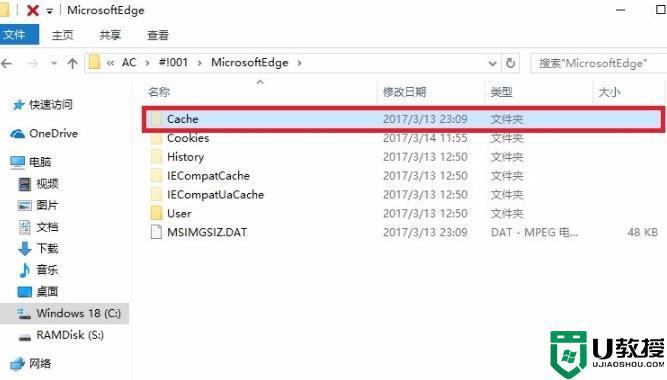
2、右击开始,选择“命令提示符(管理员)”。
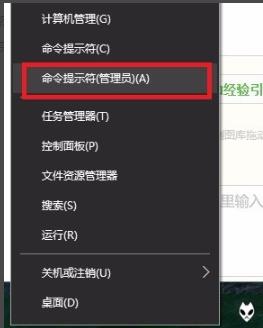
3、输入命令:
mklink /D "C:\Users\用户名\AppData\Local\Packages\Microsoft.MicrosoftEdge_8\AC\#!001\MicrosoftEdge\Cache" "S:\TEMP"
后回车。
注意其中的空格,两组双引号内分别是原缓存目录和更改后的目录。直接复制自己的实际目录即可。
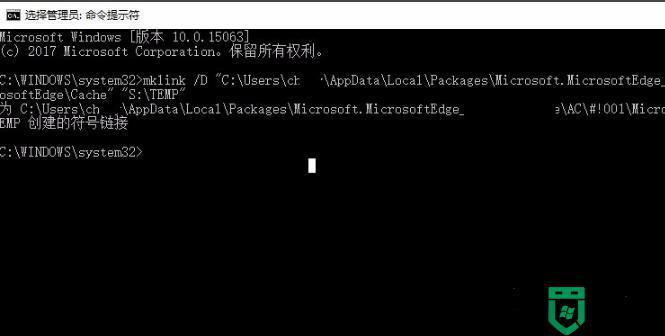
4、回到edge浏览器的路径位置,原cache文件变为快捷方式则表示成功。
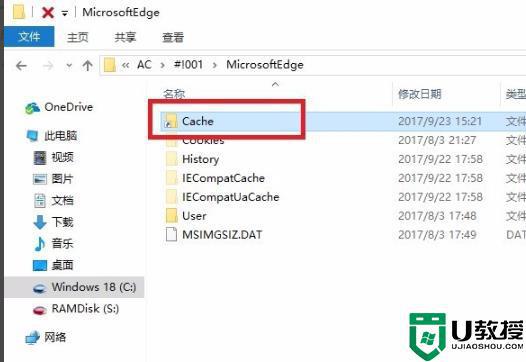
通过上面的方法edge浏览器就可以更高缓存位置到自己想要的地方了,如果你也有一样需要的话,那就学习上面的方法来进行更改即可。
edge浏览器缓存位置怎么改 edge缓存位置修改方法相关教程
- edge浏览器缓存位置修改解决方法
- ps缓存位置怎么改 ps缓存位置如何修改
- 百度影音缓存文件在哪?百度影音如何修改缓存位置?
- edge怎么清除浏览器缓存数据 电脑怎样清除浏览器上的缓存内容
- 电脑清理浏览器缓存的方法 电脑浏览器缓存怎么清除
- edge怎么清除浏览器缓存数据 电脑怎样清除浏览器上的缓存内容
- 电脑清理浏览器缓存的方法 电脑浏览器缓存怎么清除
- 电脑清理浏览器缓存的方法 电脑浏览器缓存怎么清除
- 谷歌浏览器怎么清理缓存 谷歌浏览器缓存清理怎么弄
- 谷歌浏览器怎么清理缓存 谷歌浏览器缓存清理怎么弄
- 5.6.3737 官方版
- 5.6.3737 官方版
- Win7安装声卡驱动还是没有声音怎么办 Win7声卡驱动怎么卸载重装
- Win7如何取消非活动时以透明状态显示语言栏 Win7取消透明状态方法
- Windows11怎么下载安装PowerToys Windows11安装PowerToys方法教程
- 如何用腾讯电脑管家进行指定位置杀毒图解

